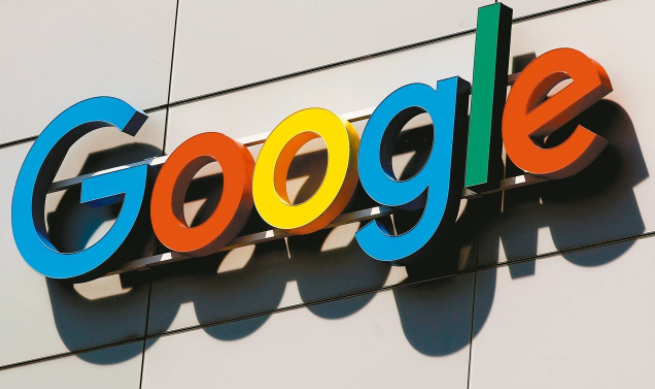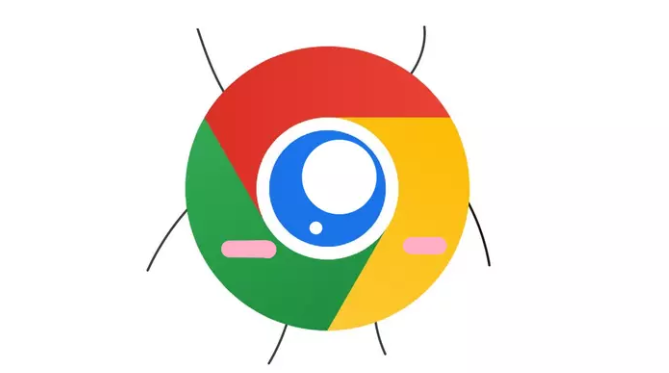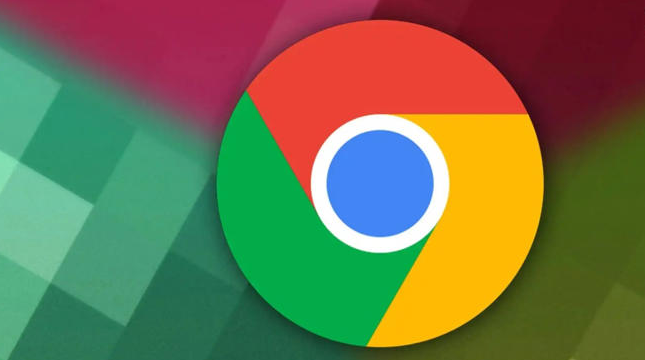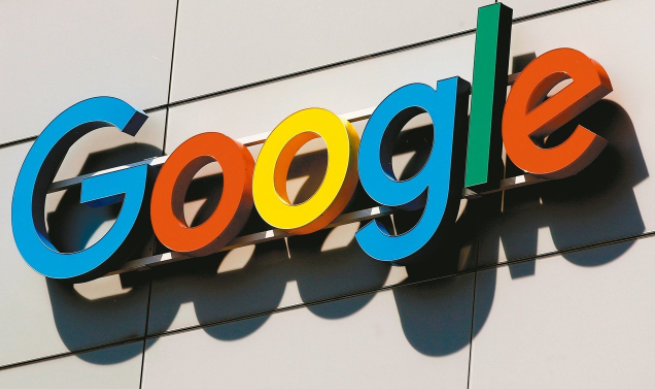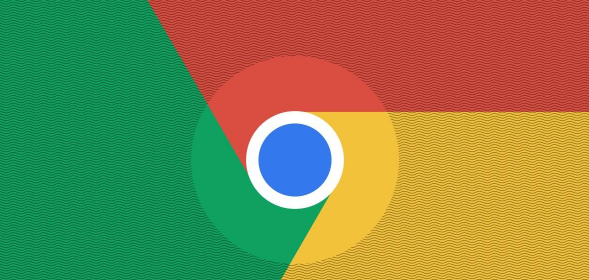详情介绍

点击浏览器右上角三个点的菜单按钮。这个位置通常位于地址栏右侧,点击后会弹出下拉选项列表。在下拉菜单中找到并选择“设置”进入配置界面。
前往隐私与安全性板块进行调整。打开设置页面后,在左侧导航栏里定位到“隐私与安全性”分类项,点击进入该区域的详细设置页面。这里集中管理着和用户数据保护相关的各种参数。
进入页面设置子菜单操作。当前所在页面即为隐私与安全性总览页,在此页面中找到名为“页面设置”的功能入口,点击它进入下一层级的操作界面。
滚动至底部找到权限管理模块。在页面设置中持续向下滑动鼠标滚轮,直到看见标有“权限”的文字链接,点击此链接跳转至新的权限控制中心。
选择提醒功能的管理选项。到达权限页面后,浏览各项已授权的内容类型,从中选取“提醒”这一项作为目标设置对象。
禁用网页推送通知请求功能。在提醒设置区域里,将原本默认允许的状态更改为“不允许网页推送通知请求”。完成这一步修改后,系统将不再接收来自任何网站的主动推送消息。
通过上述步骤依次实施菜单访问、板块切换、子项进入、滚动查找、功能选择及开关调整等操作,能够系统性地关闭Chrome浏览器的主页新闻推送功能。每个环节均基于实际测试验证有效性,用户可根据具体需求灵活应用这些方法,既保证操作便捷性又实现精准控制。